COD:Warzone ist eines der beliebtesten Spiele der Call of Duty-Serie. Seit seiner Veröffentlichung hat es die Aufmerksamkeit der Spieler auf sich gezogen und die Spieler loben das Spiel sehr. Doch neuerdings beschweren sich die Spieler über ein merkwürdiges Problem:Das Spiel bricht plötzlich die Verbindung zum Warzone-Server ab mit der Meldung „Verbindung zum Blizzard-Gameserver wurde unterbrochen. Bitte verlassen und erneut versuchen. Fehlercode:BLZBNTBGS7FFFFF01“.
Es kann Dutzende von Gründen für diesen Fehler gegeben haben. Aber das Wichtigste ist, wie man es repariert. In diesem Leitfaden werden wir versuchen, einige mögliche Lösungen für dieses Problem zu finden.
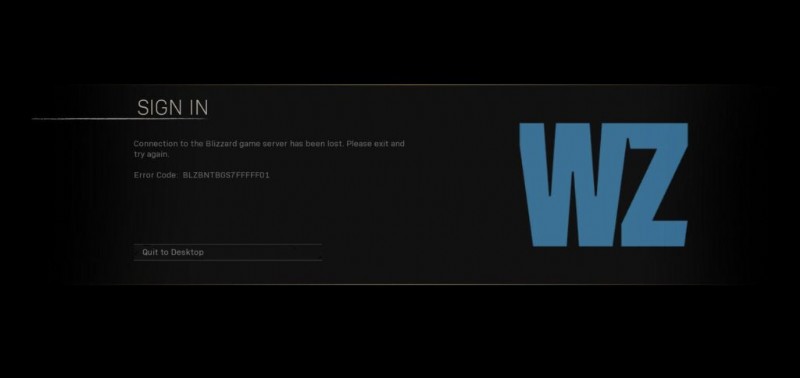
So beheben Sie den Warzone-Fehlercode:BLZBNTBGS7FFFFF01
Die Verbindungsprobleme sind zwar sehr lästig, bei Online-Games aber unvermeidlich. Daher müssen wir unabhängig von der Ursache alle möglichen Lösungen ausprobieren, um dieses Problem zu lösen. Unten listen wir die meisten möglichen Korrekturen auf, die Sie ausprobieren können-
- Wenn dieser Fehler häufig auftritt, sollten Sie überprüfen, ob das Spiel aktualisiert ist oder nicht. Wenn Sie eine ältere Version des Spiels verwenden, ist es möglich, dass diese Art von Verbindungsproblemen auftritt. Und aktualisieren Sie Ihr Spiel auf den neuesten Stand. Warzone schließen> Battle.Net-Bibliothek öffnen> COD:Warzone> Auf Update prüfen.
- Manchmal tritt dieses Verbindungsproblem auf, wenn Sie ein abgelaufenes Battle.Net-Anmeldetoken verwenden. Melden Sie sich von der Battle.Net App ab und wieder an.
- Manchmal zeigt dir das Spiel diese Fehlermeldung, wenn du deine Region nicht richtig auswählst. Um das Problem zu beheben, gehen Sie zu Battle.Net und passen Sie die Region an. Schließe das Spiel> öffne Battle.Net> klicke auf das Symbol auf der rechten Seite, um deine Login-Region auszuwählen> während du das Spiel auswählst, klicke auf das Globus-Symbol und wähle die richtige Region aus.
- Dieses Problem kann auch durch ein Problem mit dem Battle.Net-Launcher verursacht werden. Wenn dies der Grund ist, müssen Sie die Battle.Net-App zwangsweise schließen, um das Problem zu beheben.
- Wenn Ihre Spieldatei irgendwie beschädigt ist, kann dieser Fehler auftreten. Führen Sie über Battle.Net einen erzwungenen Scan und eine Reparatur durch. Battel.Net> Warzone> klicken Sie auf Einstellungen> Scannen und Reparieren.
- Ein schlechter Domainname kann ebenfalls für dieses Problem verantwortlich sein.
- Stellen Sie sicher, dass Ihr Antivirus die Battle.Net-App und Warzone nicht blockiert
- Manchmal tritt dieses Verbindungsproblem auf, weil das Spiel oder der Launcher keinen Administratorzugriff hat. Dies ist ein typisches Problem mit Windows 10 und 11. Sie müssen das Spiel als Administrator ausführen, um das Problem zu beheben. Schließen Sie das Spiel und den Launcher> klicken Sie mit der rechten Maustaste auf das Symbol von Battle.Net> Eigenschaften> Kompatibilität> Einstellungen> Dieses Programm als Administrator ausführen> Übernehmen.
- Wenn keine der oben genannten Fehlerbehebungen für Sie funktioniert hat, versuchen Sie, die Integrität des Spiels zu überprüfen. Spiel schließen> Battle.Net öffnen> Spiel auswählen> Einstellungen> Scannen und Reparieren> Spiel starten, wenn es fertig ist .
- Wenn keine dieser Methoden für Sie funktioniert hat, sollten Sie als letztes versuchen, den DNS-Bereich vom Standardbereich zu ändern. Follow these steps to change the DNS range:Press Widows+ R> type ‘ncpa.cpl’ in the dialogue box> enter> a network connection menu will open> right-click on WiFi or Ethernet (based on which connection you are using)> go to Networking> go to ‘This Connection uses the following items’> select ‘Internet Protocol Version 4 (TCP/IPv4)> click on Properties> on the next menu click on General> check the box associated with Use the following DNS server address> change the Current values with Preferred DNS Server- 8.8.8.8 and Alternate DNS server-8.8.4.4> apply. Do the process again for IPv6. WIFI properties screen> Internet Protocol Version 6> Properties> Go to the Use the following DNS Server address box> The Preferred DNS Server 2001:4860:4860::8844, and Alternate DNS Server 2001:4860:4860::8888. Click on Apply to save the changes .
Once the whole process is done, reboot your pc and launch the game again to see if the connection error is fixed or not.
These are the most effective solutions to this ‘Error Code:BLZBNTBGS7FFFFF01’. So, if you face the error frequently, try these methods, and any of these definitely work for you, but if none of them solve your problem, then it is not something that you can solve. The problem is not probably on your side if these above-mention methods fail to solve this issue.
